Kā izplatīt internetu no klēpjdatora, izmantojot Wi-Fi, ja internets ir savienots, izmantojot bezvadu 3G/4G modemu? Wi-Fi karstā punkta iestatīšana caur USB modemu

- 3773
- 141
- Hubert Buckridge DDS
Apmierināts
- Mēs uzstādījām piekļuves punktu (Wi-Fi) uz klēpjdatora ar USB 3G/4G modemu
- Mēs ļaujam vispārēju piekļuvi interneta savienojumam
- Palaist karsto punktu, izmantojot VirtualRouter Plus
- Mēs savienojam viedtālruni ar virtuālās piekļuves punktu Wi-Fi
- Pēcnācējs
Pēc raksta rakstīšanas par Wi-Fi izplatīšanas klēpjdatora izveidi, izmantojot programmu VirtualRouter Plus, ir daudz jautājumu par to, kā konfigurēt šo shēmu, ja internets nav savienots ar tīkla kabeli (par kuru piemēru es uzrakstīju rakstu ), bet ar tā palīdzību) USB 3G/4G modems (vai pat GPRS modems). Radās dažādas problēmas, parādījās jautājumi, vai ir iespējams konfigurēt šādu shēmu.

Es nolēmu visu pārbaudīt un uzrakstīt citu rakstu. Es mēģināšu izskaidrot, kuros gadījumos būs iespējams konfigurēt Wi-Fi izplatīšanu caur datoru no USB modema. Un es uzrakstīšu soli -by -step instrukcijas, kā to izdarīt.
USB modemi ir atšķirīgi, pakalpojumu sniedzēji ir vienādi. Un tas nozīmē, ka savienojuma izveidošanas metode un paša savienojuma iestatīšana atšķiras. Es nevaru sniegt precīzus norādījumus visiem pakalpojumu sniedzējiem un modemiem. Es parādīšu USB modema novatel U720 un Intertelecom nodrošinātāja piemēru. Šis modems ir savienots ar manu klēpjdatoru, un no klēpjdatora es jau esmu izveidojis interneta izplatīšanu Wi-Fi. Es teikšu, varbūt skriet, pirms es visu izdarīju.
Es domāju, ka, ja jums ir savienojums no modema datorā, tīkla savienojuma vadības paneļu sadaļā, tad viss izdosies.
Mēs uzstādījām piekļuves punktu (Wi-Fi) uz klēpjdatora ar USB 3G/4G modemu
Jūsu modemam jābūt savienotam ar klēpjdatoru, un interneta savienojums ir jākonfigurē. Internetam klēpjdatorā vajadzētu darboties. Es tur neapstāšos. Es sniegšu saiti tikai uz rakstu par interneta iestatīšanu no starpnozaru.
Arī jūsu klēpjdatorā (vai datorā ar Wi-Fi USB adapteri) ir jāinstalē vadītājs Wi-Fi. Un bezvadu tīklam vajadzētu darboties.
Tālāk, atvērts Sākt, Un meklēšanas joslā mēs rakstām Cmd. Nospiediet labo pogu ieslēgt Cmd.Exe Un izvēlēties Palaišana administratora vārdā.
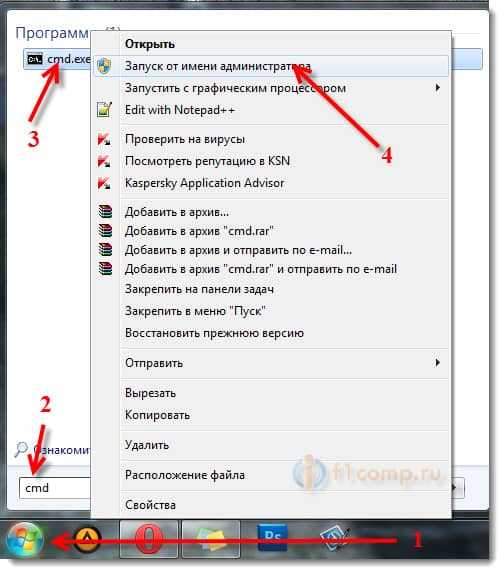
Kopēt (vai ievieš) šo komandu:
Neth wlan iestatītā hostedNetwork režīms = atļaut
Un ievietojiet to komandrindā.
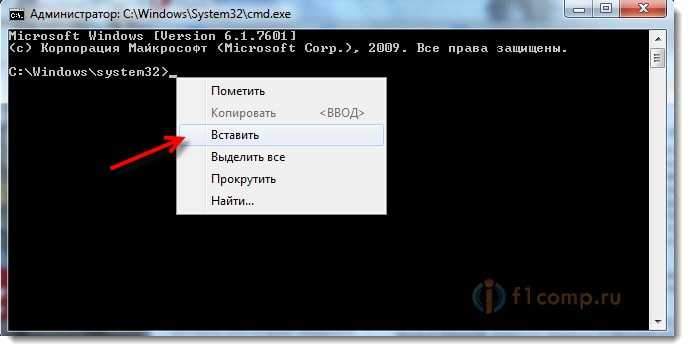
Klikšķis Ieiet, Lai izpildītu komandu. Šis rezultāts parādīsies:
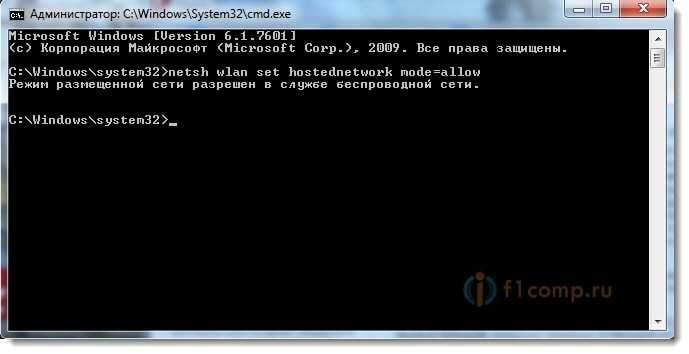
Viss, logu var aizvērt. Šo komandu mēs ļāvām izmantot tīklu. Ja tas netiek izdarīts, tad, VirtualRouter Plus programmā, visticamāk, būs vienkārši kļūda “Atbalsta aparatūra, iespējams, nav atrasta”, un nekas neizdosies.
Mēs ļaujam vispārēju piekļuvi interneta savienojumam
Jūsu savienojums caur modemu ir jāatvieno.
Dosimies uz tīkla savienojumu: Vadības panelis \ tīkls un internets \ tīkla savienojumi.
Noklikšķiniet ar pogu Pareizā pele, lai izveidotu savienojumu ar internetu, izmantojot USB modemu. Izvēlēties Īpašības.
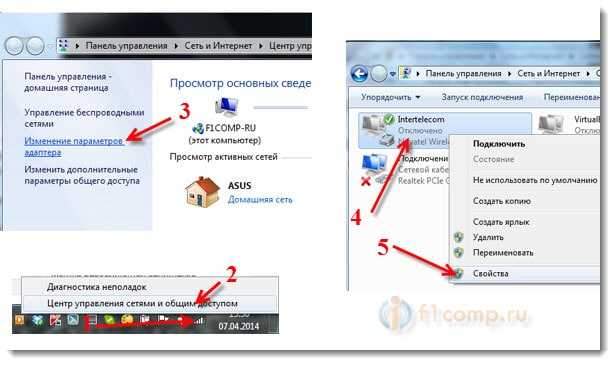
Jaunajā logā dodieties uz cilni Pieeja. Instalējiet atzīmi tuvumāAtļaut citiem tīkla lietotājiem .. ". Pēc tam sarakstā atlasiet savienojumu. Man tas ir "Bezvadu tīkla savienojums 3»Jums būs apmēram tas pats, tikai skaitlis var būt atšķirīgs. Klikšķis labi.
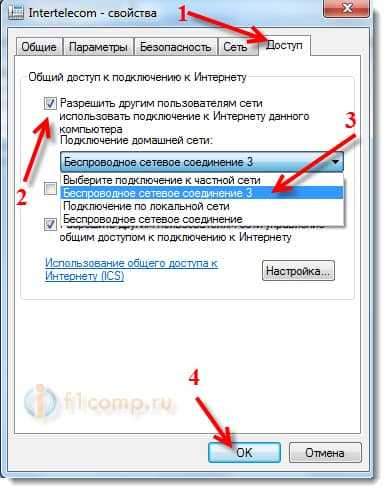
Tagad mēs izveidojam savienojumu ar internetu, izmantojot mūsu USB modemu. Es tikko palaižu savienojumu (dubultā nospiežot to) un izvēlējos izaicinājumu.
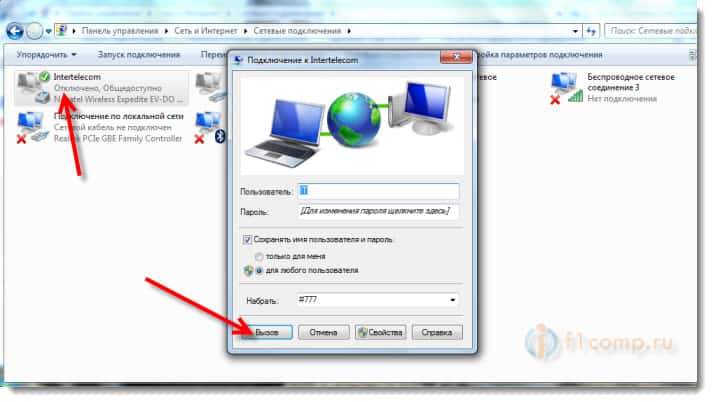
Pārliecinieties, ka jūsu dators ir izveidojis savienojumu ar internetu.
Tagad jūs varat sākt virtuālo piekļuves punktu Wi-Fi.
Palaist karsto punktu, izmantojot VirtualRouter Plus
Pirmkārt, jums jālejupielādē VirtualRouter Plus. To var izdarīt no saites no mūsu vietnes vai oficiālajā vietnē http: // opensource.Runxiadq.Com/indekss.PHP/projekti/virtuālais-router-plus.
Noņemiet failus no arhīva un sāciet failu VirtualRouterplus.Exe.
Norādiet tīkla nosaukumu, paroli, kas tiks izmantota, izveidojot savienojumu ar piekļuves punktu, un atlasiet savienojumu, no kura vēlaties izplatīt internetu. Vajadzētu būt savienojumam caur USB modemu. Ja tā nav, tad, visticamāk, tas nedarbosies, lai konfigurētu.
Lai sāktu piekļuves punktu, noklikšķiniet uz pogas Start Virtual Router Plus.
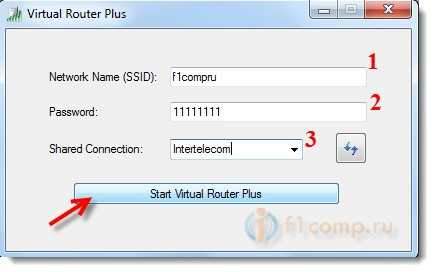
Būs ziņojums, ka tīkls ir palaists.
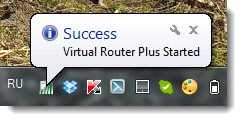
Viss, mūsu klēpjdators izplata wi-fi.
Mēs savienojam viedtālruni ar virtuālās piekļuves punktu Wi-Fi
Ieslēdziet Wi-Fi pa tālruni un atveriet pieejamo tīklu sarakstu. Tur jūs redzēsiet mūsu izveidoto tīklu, izvēlieties to. Parādās paroles pieprasījums. Ievadiet paroli, kuru norādījāt VirtualRouterPlus un noklikšķiniet uz Lai piespraustos.
Tālrunim vajadzētu izveidot savienojumu ar tīklu, kas palaists klēpjdatorā. Vai arī skatiet detalizētākas instrukcijas par Android ierīču savienošanu bezvadu tīklā.
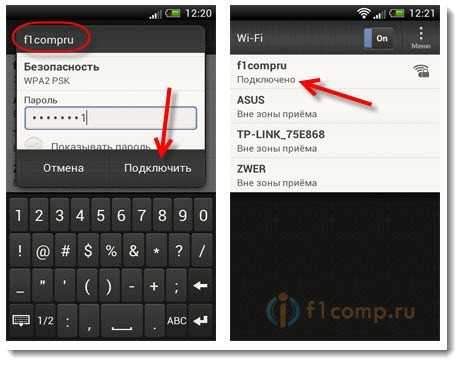
Mēģiniet atvērt vietni. Viss man darbojās!
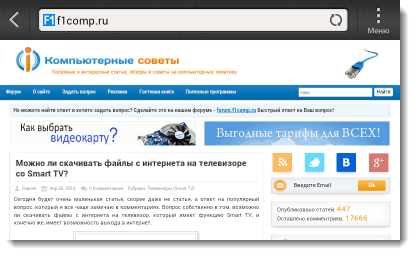
Kā atkal sākt tīklu pēc datora atsāknēšanas?
Pēc datora pārstartēšanas (izslēgšanas/ieslēgšanas) jums būs jāizveido savienojums tikai ar internetu, izmantojot modemu un jāsāk piekļuves punkts virtuālajā maršrutētājā Plus programmā. Un jūs atkal varat savienot savas Wi-Fi ierīces.
Ja rodas problēma, kad viss darbosies normāli, ierīces tiks savienotas, bet internets ar tām nedarbosies, tad, visticamāk, ka pretvīruss bloķēs piekļuvi internetam vai Fairel. Mēģiniet tos pilnībā izslēgt.
Un vēlreiz pārbaudiet, vai kopējā piekļuve internetam jūsu savienojuma īpašumos, izmantojot USB modemu.
Pēcnācējs
Es ceru, ka man izdevās noskaidrot situāciju ar karstā punkta iestatījumu, izmantojot bezvadu 3G/4G modemu. Ja jūs nevēlaties to apņemt, es iesaku jums iegādāties Wi-Fi maršrutētāju, kurš var ņemt internetu no USB modemiem un izplatīt to ar Wi-Fi. Padomi, kā izvēlēties šādu maršrutētāju, varat atrast šajā rakstā.
Vislabākie novēlējumi!
- « Kā izplatīt mobilo internetu no viedtālruņa, izmantojot Wi-Fi? Mēs telefonā uzstādām piekļuves punktu (Wi-Fi maršrutētāju) ar Android OS
- Bezvadu bezvadu internets ciematā (ciematā) privātmājā. Kā organizēt un kādai jābūt? »

